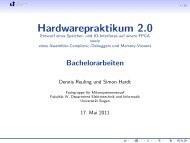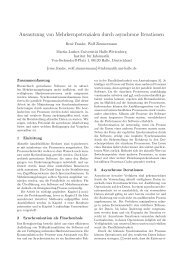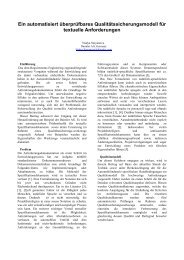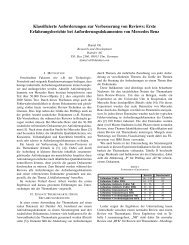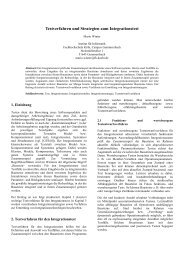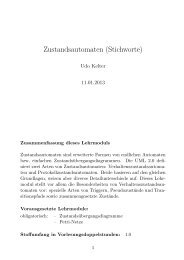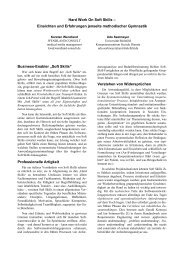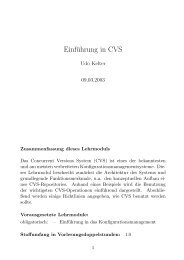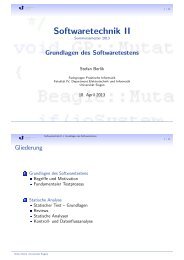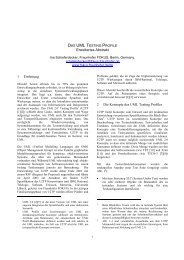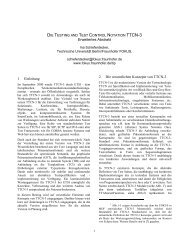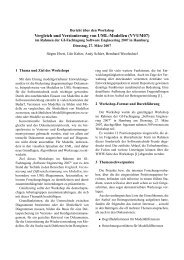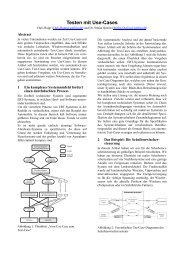pdf 1.967 kB - Praktische Informatik - Universität Siegen
pdf 1.967 kB - Praktische Informatik - Universität Siegen
pdf 1.967 kB - Praktische Informatik - Universität Siegen
Sie wollen auch ein ePaper? Erhöhen Sie die Reichweite Ihrer Titel.
YUMPU macht aus Druck-PDFs automatisch weboptimierte ePaper, die Google liebt.
KAPITEL 5. BEDIENUNG DES WERKZEUGS<br />
ein neuer Eintrag in der Tabelle der DTD-Table-View erscheint und die Datei detailliert<br />
in der DTD-Detail-View angezeigt wird.<br />
5.3.4 Den Namen ändern<br />
Den Namen eines Schemas ändert man, indem man im Popup-Menü eines Tabelleneintrags<br />
den Punkt “Name ändern“ wählt, anschließend den Namen im erscheinenden<br />
Eingabedialog eingibt und die Eingabe mit “OK“ bestätigt.<br />
5.3.5 Änderungen am Dokument oder Kommentar<br />
Um Änderungen am Dokument vorzunehmen, wählt man dieses zunächst mit einem<br />
Linksklick aus der rechten Tabelle aus, welches darauf in der DTD-Detail-View erscheint.<br />
Für Änderungen am Inhalt des Dokuments steht ein Editor mit farblicher Texthervorhebung<br />
und einigen Editierfunktionen, die über ein Popup-Menü erreichbar sind, zur<br />
Verfügung. Im darunter liegenden Eingabefeld kann man einen Kommentar verfassen<br />
bzw. abändern. Verändert man den Inhalt oder den Kommentar des Dokumentes, müssen<br />
diese Änderungen anschließend mit dem Button “Änderungen übernehmen“ bestätigt<br />
werden.<br />
5.3.6 Löschen<br />
Schließlich hat man auch noch die Möglichkeit ein Schema endgültig aus dem System zu<br />
entfernen, was man durch das Anwählen des Menüpunktes “Löschen“ des Popupmenüs<br />
eines Tabelleneintrages erreichen kann.<br />
54